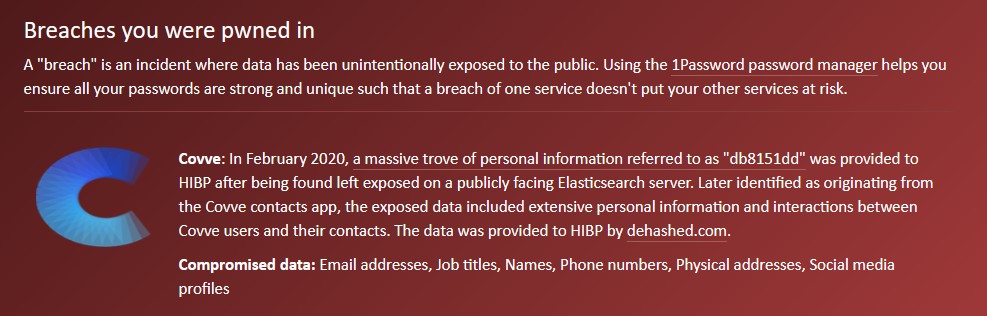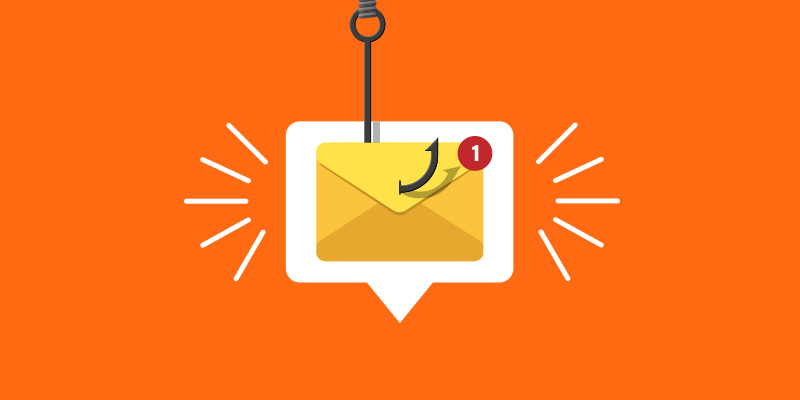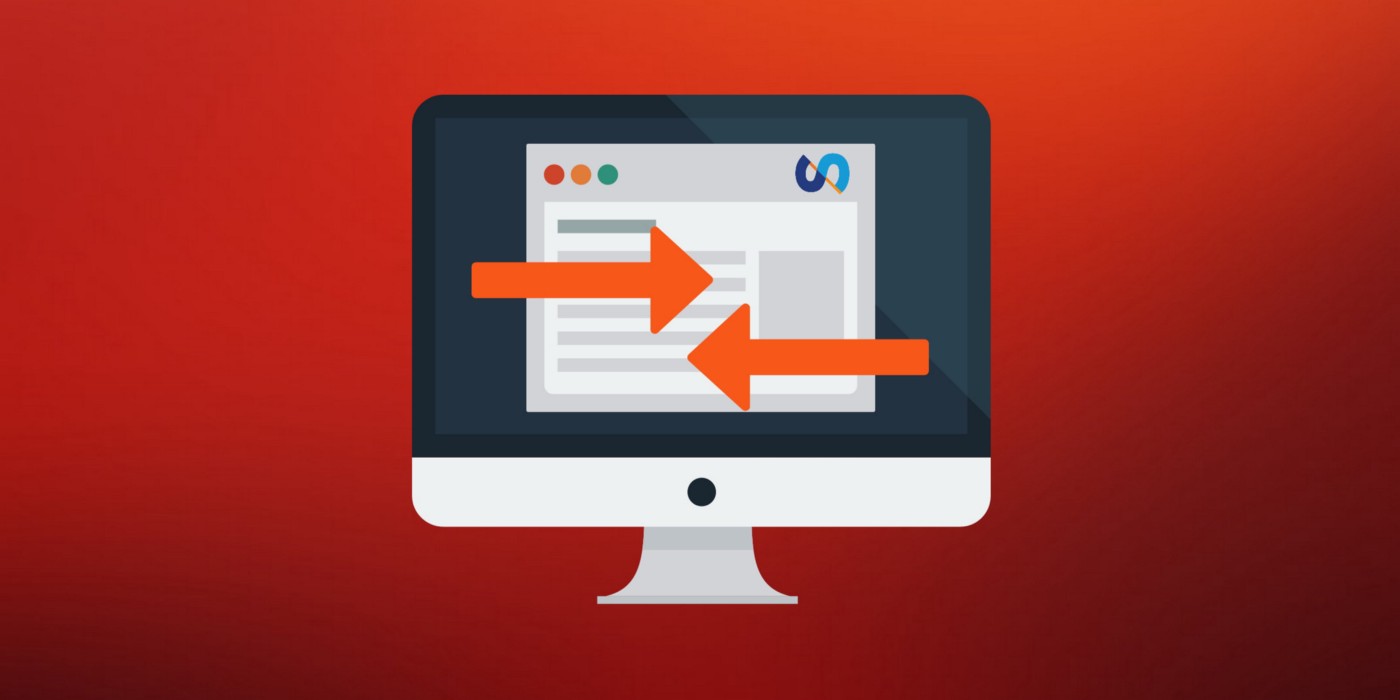
Πώς μπορούμε να μεταφέρουμε τα δεδομένα μας από έναν φυλλομετρητή σε κάποιον άλλον;
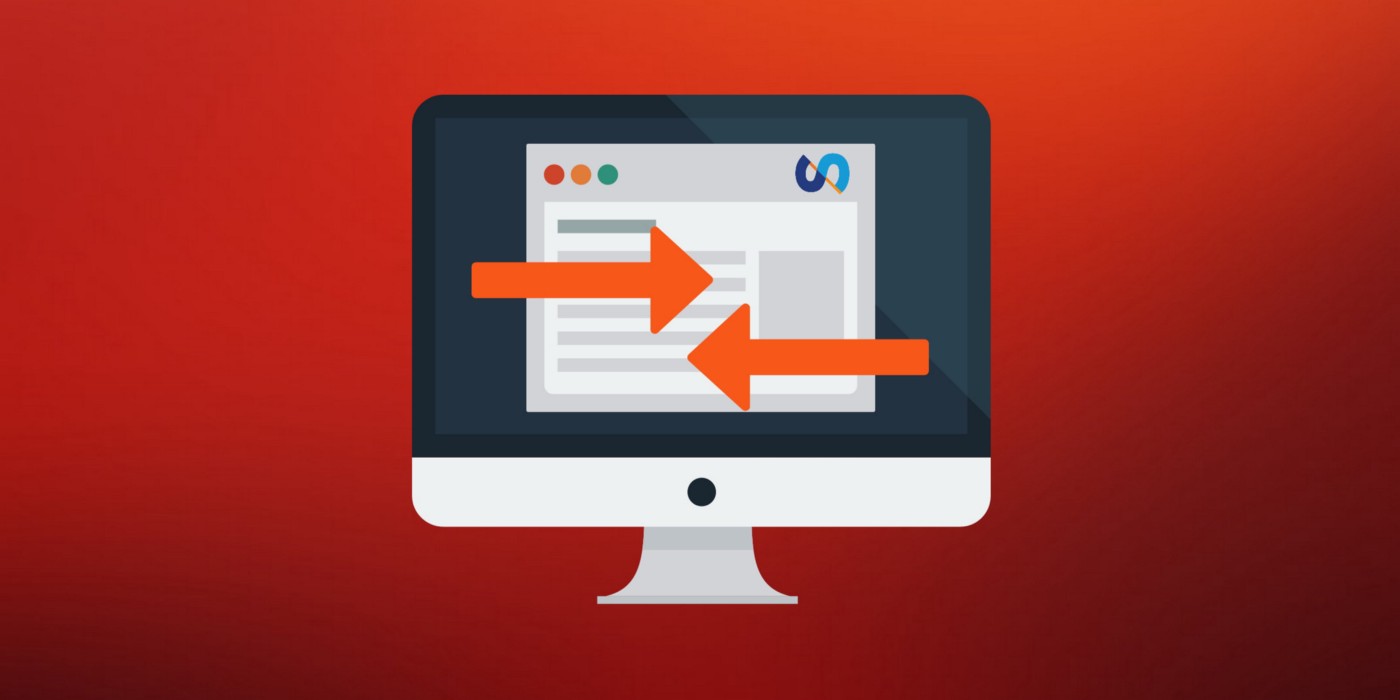
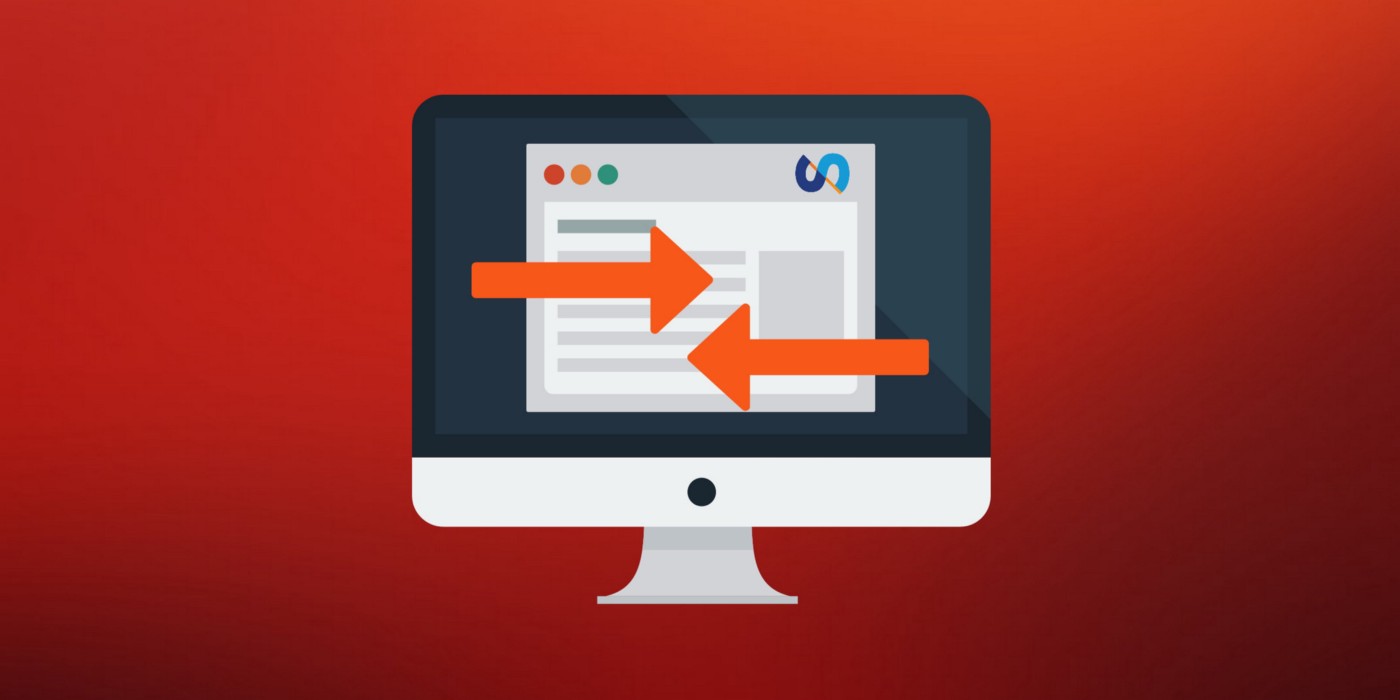
Γράφει ο Τεχνολογικός
Προϋπόθεση για την σωστή μεταφορά των δεδομένων από τον έναν φυλλομετρητή(browser) σε κάποιον άλλον είναι να είναι κλειστός ο φυλλομετρητής από τον οποίο θέλετε να μεταφέρετε τα δεδομένα.
Πολλές φορές , κάποιοι χρήστες θέλουν να αλλάξουν browser (Φυλλομετρητή) , είτε γιατί αυτός που χρησιμοποιούν έχει παρουσιάσει κάποια δυσλειτουργία , είτε γιατί κάποιος άλλος browser πιστεύουν ότι θα είναι πιο βολικός ως προς την χρήση είτε για οποιοδήποτε άλλο λόγο.Το ερώτημα που δημιουργείται αυτόματα είναι τι θα γίνουν τα δεδομένα που έχoυν αποθηκεύσει στον φυλλομετρητή που χρησιμοποιούν ήδη.Τα δεδομένα(Αγαπημένα ,λογαριασμοί χρήστών ,ρυθμίσεις , κ.α) μπορούν να μεταφερθούν απο φυλλομετρητή σε φυλλομετρητή με τις παρακάτω απλές διαδικασίες.

Mozilla Firefox
Αν υποθέσουμε ότι κάποιος θέλει να χρησιμοποιεί από εδώ και πέρα Firefox και θέλει να μεταφέρει τα δεδομένα του από άλλον φυλλομετρητή τότε μπορεί να ακολουθήσει την παρακάτω διαδικασία :
Ενώ είναι ανοιχτός ο firefox , επιλέγετε ταυτόχρονα τα κουμπιά Ctrl + Shift + H , και αυτόματα θα ανοίξει το παρακάτω παράθυρο , όπως την φωτογραφία:
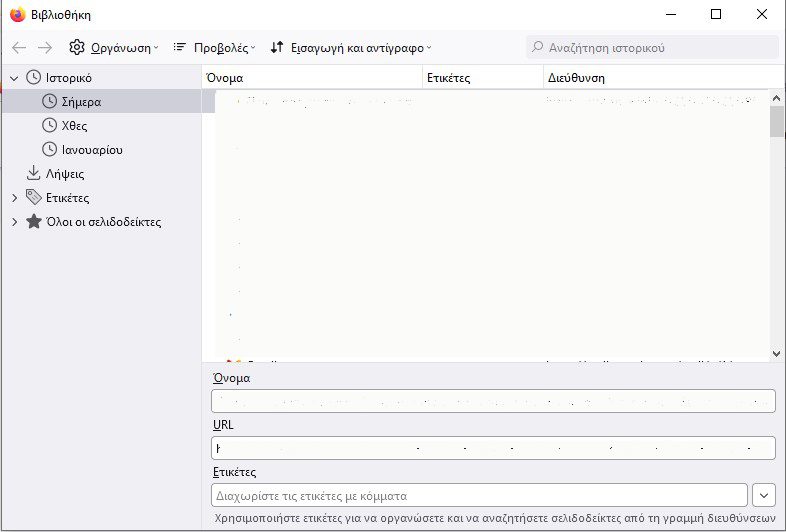
Επιλέγετε το κουμπί με την σήμανση “Εισαγωγή και αντίγραφο”.Όταν θα το επιλέξετε , θα σας ανοίξει ένα καινούργιο μενού με κάποιες επιλογές.Εσείς θα επιλέξετε το κουμπί με την σήμανση “Εισαγωγή δεδομένων από άλλο φυλλομετρητή”.Μετέπειτα θα σας ανοίξει το παράθυρο με τους φυλλομετρητές που έχουν εγκατασταθεί στο σύστημα σας.Εσείς απλά θα επιλέξετε τον φυλλομετρητή από τον οποίο θέλετε να μεταφερθούν τα δεδομένα , ποιά δεδομένα θέλετε να μεταφερθούν και θα ακολουθήσετε την διαδικασία.

Google Chrome
Μεταφορά δεδομένων στον Google Chrome από κάποιον άλλο φυλλομετρητή, με εικόνες παρακάτω.
Στην μπάρα διευθύνσεων του chrome επικολλήστε την εντολή chrome://settings/importData , και εν συνεχεία πατήστε enter.Αυτόματα θα εμφανιστεί το παράθυρο όπως στην εικόνα παρακάτω.
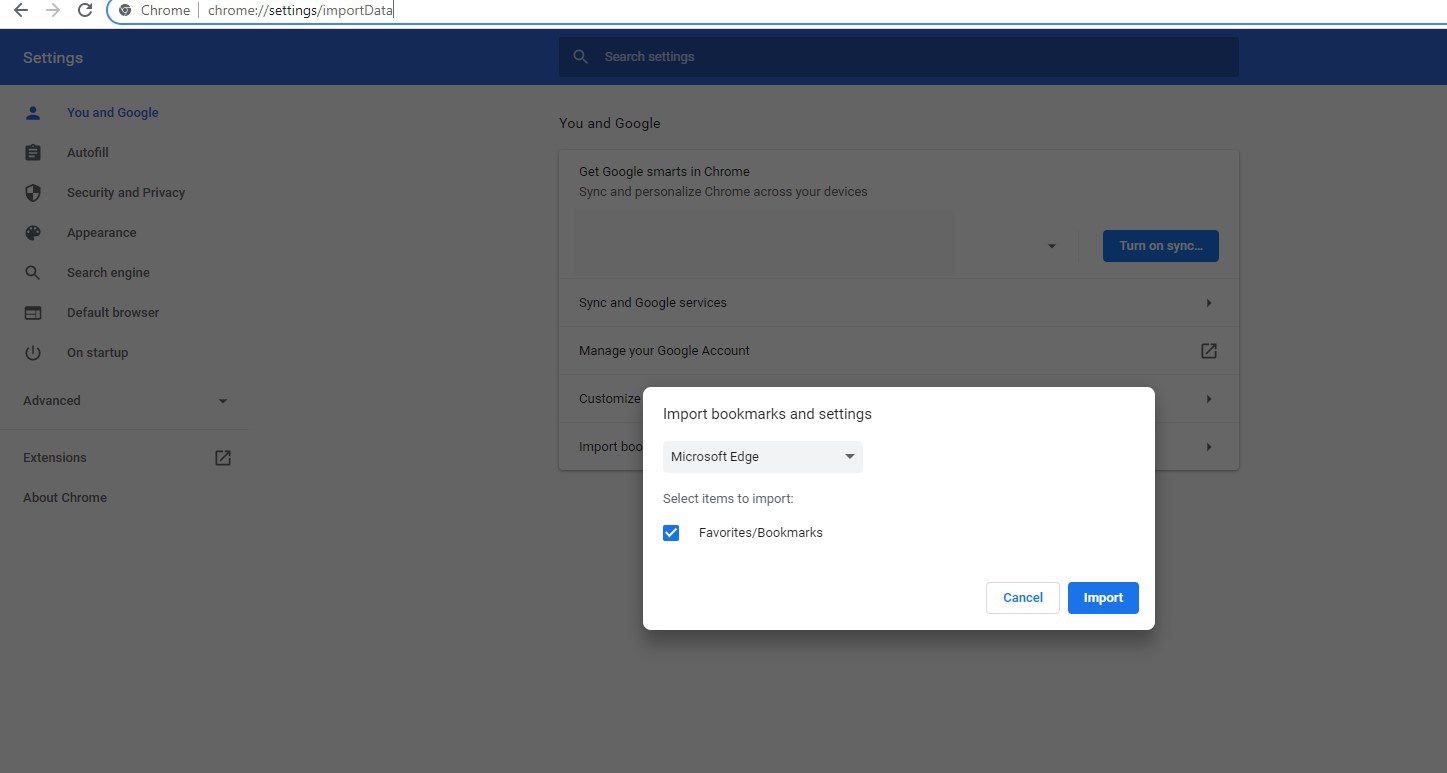
Μπορείτε να επιλέξετε από την λίστα με τους φυλλομετρητές (κουμπάκι με το μαύρο βελάκι ) , από ποιόν φυλλομετρητή θέλετε να εισάγετε τα δεδομένα και επίσης σας δίνετε η δυνατότητα να επιλέξετε και ποιά από αυτά τα δεδομένα θέλετε να εισαχθούν στον chrome.Όταν επιλέξετε από ποιόν φυλλομετρητή και ποιά δεδομένα θέλετε να εισαχθούν στον chrome απλά πατάτε το κουμπί import ή εισαγωγή (Αν είναι εγκατεστημένος στα Ελληνικά) και ξεκινάει η διαδικασία εισαγωγής.Μόλις η διαδικασία τελειώσει , τότε θα εμφανιστεί ένα νέο παράθυρο, με το μήνυμα επιτυχίας η αποτυχίας της εισαγωγής , συν το ότι σε αυτό το παράθυρο θα υπάρχει η επιλογή να εμφανιστεί η μπάρα των αγαπημένων που μόλις έχουν εισαχθεί, αν φυσικά τα έχετε επιλέξει προς εισαγωγή.
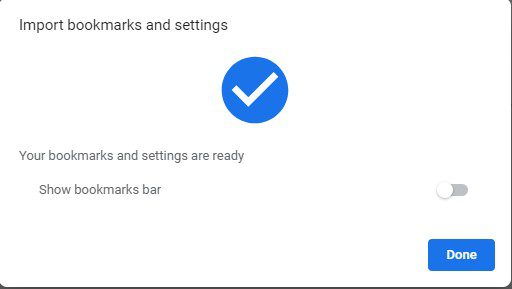

Microsoft Edge
Μεταφορά δεδομένων στον Microsoft Edge από κάποιον άλλο φυλλομετρητή, με εικόνες παρακάτω.
Στην μπάρα διευθύνσεων , εισάγετε την εντολή edge://settings/profiles/importBrowsingData , Και πατήστε το enter.
Μετά από αυτήν την ενέργεια , θα σας εμφανιστεί η καρτέλα όπως την εικόνα παρακάτω.Επιλέγετε choose what to import για να ξεκινήσει η διαδικασία.
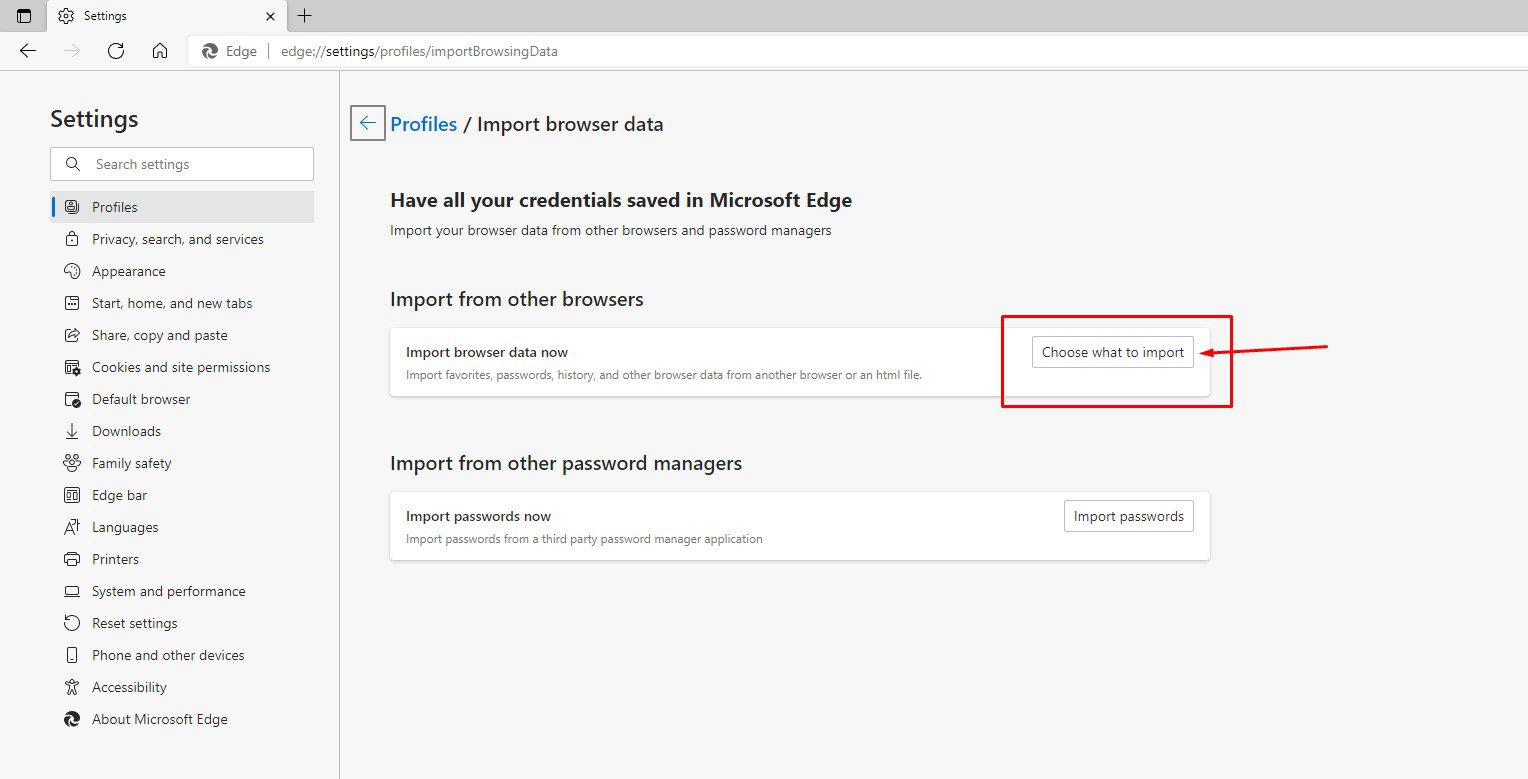
Όταν θα επιλέξετε choose what to import , αυτόματα θα σας ανοίξει ένα παράθυρο για την διαδικασία επιλογής φυλλομετρητή την επιλογή των δεδομένων που θέλετε να εισαχθούν. Εν συνεχεία να επιλέξετε το κουμπάκι με την σήμανση “Import ” η Εισαγωγή αν έχετε εγκαταστήσει τον Microsoft Edge στα Ελληνικά, για να ξεκινήσει η διαδικασία εισαγωγής.
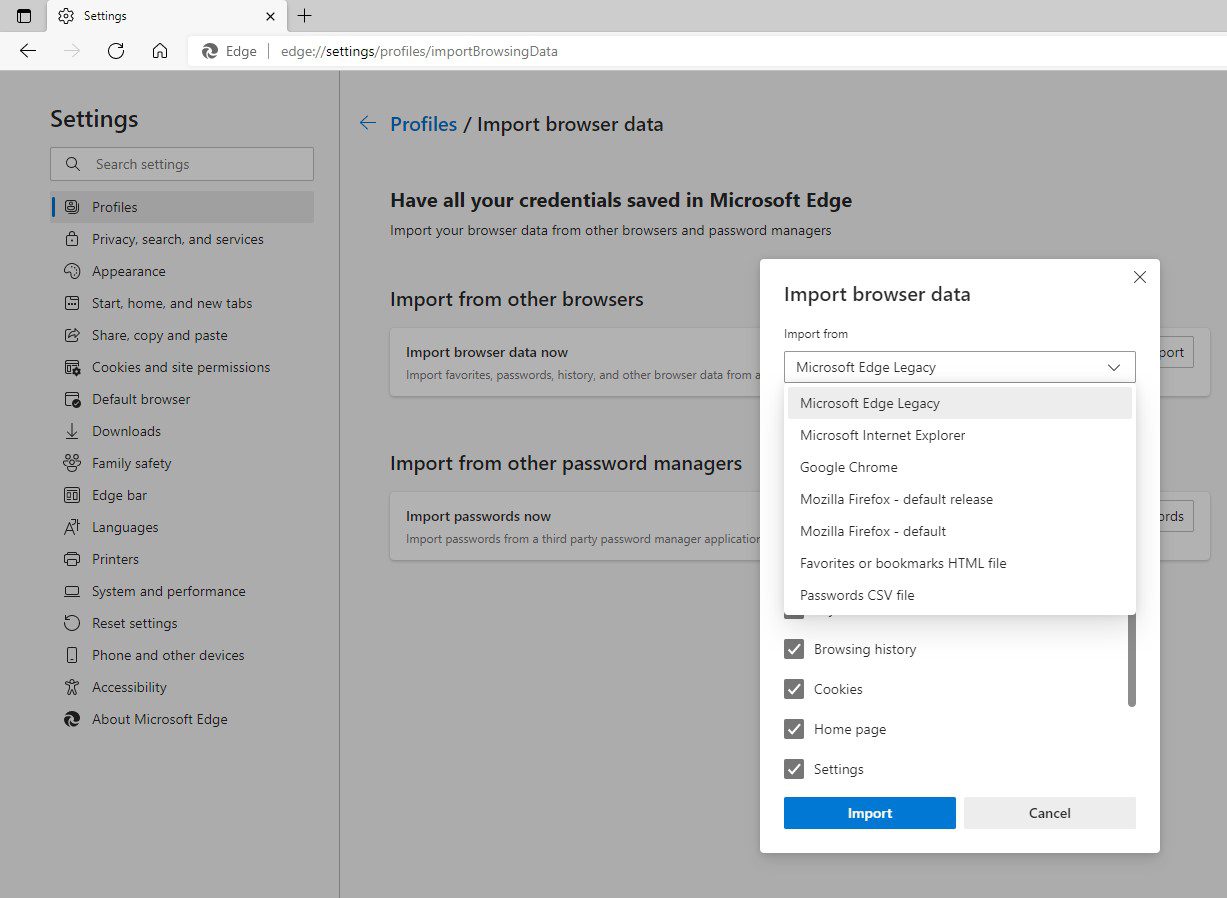
Μεταφορά δεδομένων στον Opera απο άλλον φυλλομετρητή με εικόνες παρακάτω
1ο βήμα , είναι να εισάγετε την εντολή opera://settings/importData , στην μπάρα διευθύνσεων και πατώντας ENTER, , αυτόματα θα εμφανιστεί το παράθυρο που θα σας δίνει επιλογές για το ποιά δεδομένα θέλετε να εισάγετε και από ποιον φυλλομετρητή , τον οποίο θα επιλέξετε από το κουμπάκι με το μαύρο βελάκι που δείχνει προς τα κάτω.
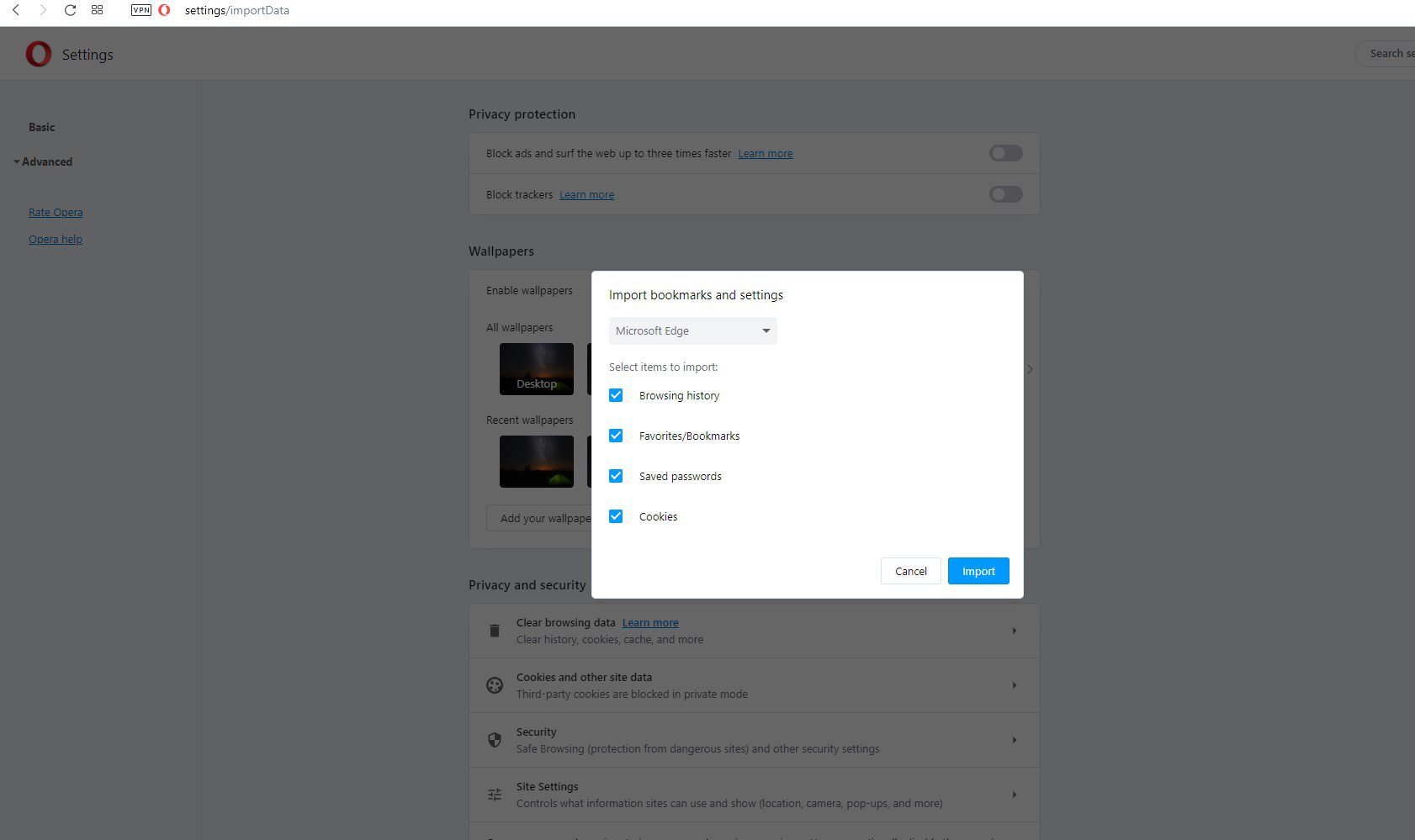
2ο βήμα , Όταν επιλέξετε αυτά που θέλετε απλά επιλέγετε το κουμπάκι με την σήμανση Import ή Εισαγωγή (Αν είναι εγκατεστημένος στα ελληνικά) , και αυτόματα ο Οpera θα πάρει τα δεδομένα και θα τα αποθηκεύσει.Όταν θα τα αποθηκεύσει θα εμφανιστεί το παρακάτω παράθυρο που θα σας επισημάνει αν η διαδικασία ολοκληρώθηκε με επιτυχία η όχι.Σε περίπτωση που θέλετε να εμφανιστούν οι ιστοσελίδες που έχετε μαρκάρει ως αγαπημένες , απλά πρέπει να ενεργοποιήσετε το κουμπάκι με την σήμανση “Show bookmarks bar“.
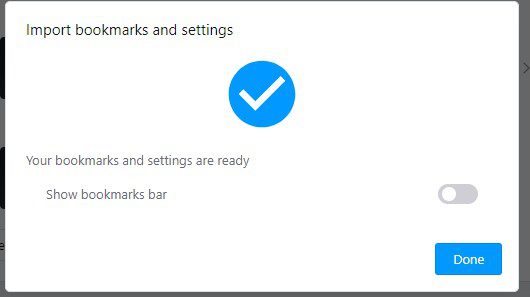
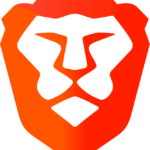
Brave
Μεταφορά δεδομένων στον Brave απο άλλον φυλλομετρητή παρακάτω
Στην μπάρα διευθύνσεων εισάγετε την εντολή brave://settings/importData , πατήστε το Enter , και μετέπειτα θα ανοίξει νέο ένα παράθυρο στο οποίο θα μπορείτε να επιλέξετε από ποιον φυλλομετρητή θέλετε να κάνετε την εισαγωγή δεδομένων όπως επίσης και τι θέλετε να εισάγετε από τον συγκεκριμένο φυλλομετρητή, όπως στην εικόνα παρακάτω
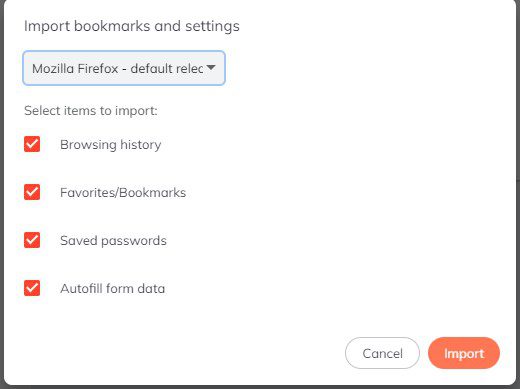
Επιλέγετε τον φυλλομετρητή απο τον οποίο θέλετε να εισαχθούν τα δεδομένα σας , και πατάτε το κουμπάκι με την σήμανση import η εισαγωγή αν είναι εγκατεστημένος στα Ελληνικά.Όταν θα τελειώσει η διαδικασία θα σας εμφανιστεί ενα νέο παράθυρο το όποιο με μήνυμα θα σας ενημερώνει για την διαδικασία αν ήταν επιτυχής η όχι , όπως επίσης και ένα κουμπάκι , που αν το ενεργοποιήσετε θα εμφανιστεί η μπάρα με τα αγαπημένα σας από τον browser που μεταφέρατε τα δεδομένα , αν φυσικά έχετε επιλέξει να μεταφερθούν και αυτά.
Όπως αντιλαμβάνεστε , περίπου σε όλες τις περιπτώσεις ακολουθείται η ίδια διαδικασία.
**Πριν ξεκινήσετε κάποια από αυτές τις διαδικασίες , βεβαιωθείτε ότι ο φυλλομετρητής απο τον οποίο θέλετε να μεταφέρετε τα δεδομένα είναι κλειστός.
Καλή σας συνέχεια
Μοίρασέ το:
Ετικέτες: browsers, μεταφορά δεδομένων, ΤΕΧΝΟΛΟΓΙΚΟΣ, φυλλομετρητές
ΕΠΙΣΗΜΑΝΣΗ
Ορισμένα αναρτώμενα από το διαδίκτυο κείμενα ή εικόνες, θεωρούμε ότι είναι δημόσια. Αν υπάρχουν δικαιώματα συγγραφέων, παρακαλούμε ενημερώστε μας, για να τα αφαιρέσουμε. Επίσης, σημειώνεται ότι οι απόψεις του ιστολογίου, μπορεί να μην συμπίπτουν με τα περιεχόμενα του άρθρου. Για τα άρθρα που δημοσιεύονται εδώ, ουδεμία ευθύνη εκ του νόμου φέρουμε, καθώς απηχούν αποκλειστικά τις απόψεις των συντακτών τους και δεν δεσμεύουν καθ’ οιοδνήποτε τρόπο, το ιστολόγιο. Ο διαχειριστής του ιστολογίου, δεν ευθύνεται για τα σχόλια και τους δεσμούς που περιλαμβάνει. Τονίζουμε ότι υφίσταται μετριασμός των σχολίων και παρακαλούμε, πριν δημοσιεύσετε το σχόλιό σας, να έχετε υπόψη σας τα ακόλουθα:
- Κάθε γνώμη είναι σεβαστή, αρκεί να αποφεύγονται ύβρεις, ειρωνείες, ασυνάρτητος λόγος και προσβλητικοί χαρακτηρισμοί, πολύ περισσότερο σε προσωπικό επίπεδο, εναντίον των συνομιλητών ή και των συγγραφέων, με υποτιμητικές προσφωνήσεις, ύβρεις, υπονοούμενα, απειλές ή χυδαιολογίες.>
- Μην δημοσιεύετε άσχετα με το θέμα σχόλια.
- Ο κάθε σχολιαστής, οφείλει να διατηρεί ένα μόνον όνομα ή ψευδώνυμο, το οποίο αποτελεί και την ταυτότητά του σε κάθε συζήτηση.
- Με βάση τα παραπάνω, η διαχείριση, διατηρεί το δικαίωμα μη δημοσίευσης σχολίων, χωρίς καμία άλλη προειδοποίηση.
- Επιπλέον σας τονίζουμε, ότι το ιστολόγιο, λειτουργεί σε εθελοντική βάση και ως εκ τούτου, τα σχόλια θα αναρτώνται μόλις αυτό καταστεί δυνατόν.